Adobe Photoshop CC-ში ფენების მასშტაბის ან როტაციის რამდენიმე განსხვავებული გზა არსებობს. მას შემდეგ რაც შეისწავლით სხვადასხვა მეთოდებს, თქვენ შეძლებთ აირჩიოთ ვარიანტი, რომელიც საუკეთესოდ მუშაობს თქვენთვის სხვადასხვა პროექტში.
ტრანსფორმაციის პარამეტრები
Დან რედაქტირება მენიუში აირჩიეთ უფასო ტრანსფორმაცია ფენის ზომის შეცვლისა და როტაციის ვარიანტი. ალტერნატიულად, დააწკაპუნეთ ტრანსფორმირება რომელიმეს ასარჩევად მასშტაბი ან როტაცია.
დღის ვიდეო
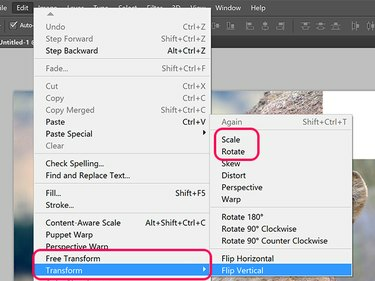
Photoshop-ის ტრანსფორმაციის პარამეტრები.
სურათის კრედიტი: სკრინშოტი Adobe-ის თავაზიანობით.
როდესაც ხელსაწყოთა ყუთში არჩეულია Move Tool, დააწკაპუნეთ ტრანსფორმაციის კონტროლის ჩვენება ვარიანტი ხელსაწყოთა ყუთში. სანამ ეს პარამეტრი არჩეულია, შეგიძლიათ სურათის როტაცია ან მასშტაბირება ისე, თითქოს დააწკაპუნოთ უფასო ტრანსფორმაცია ქვეშ რედაქტირება მენიუ.

გადაადგილების ინსტრუმენტების არჩევისას ჩნდება ველი Transform Controls-ის ჩვენება.
სურათის კრედიტი: სკრინშოტი Adobe-ის თავაზიანობით.
ფენის როტაცია
არჩეული განბლოკილი ფენის ან ფენაში არჩეული ობიექტის დასატრიალებლად, გადაიტანეთ კურსორი ნებისმიერი კუთხის გარეთ. მას შემდეგ, რაც კურსორი გადაიქცევა მრუდე ორმხრივ ისარში, უბრალოდ გადაიტანეთ კურსორი ობიექტის დასატრიალებლად. ბრუნვის შესაზღუდად 15-გრადუსიან მატებამდე, დააჭირეთ ღილაკს
ცვლა გასაღები.ალტერნატიულად, ჩაწერეთ ბრუნვის კუთხე როტაცია მენიუ პარამეტრების ზოლში. დადებითი მნიშვნელობები ატრიალებენ ობიექტს მარჯვნივ, ხოლო უარყოფითი მნიშვნელობები ატრიალებენ მარცხნივ.

ფენის ზომის შეცვლა
ფენის ზომის შესაცვლელად, გადაიტანეთ ნებისმიერი სახელური შეზღუდვის ველში ობიექტის ფენის გარშემო, ან ჩაწერეთ პროცენტული მნიშვნელობა ჰორიზონტალური მასშტაბი და ვერტიკალური მასშტაბი მენიუები პარამეტრების ზოლში. ასპექტის თანაფარდობის ჩასაკეტად ისე, რომ გამოსახულება არ იყოს დამახინჯებული, დააჭირეთ ღილაკს ცვლა გასაღები ნებისმიერი კუთხის გადატანისას წამყვანი.

სურათის კრედიტი: სკრინშოტი Adobe-ის თავაზიანობით.
Რჩევები
- Ctrl-დააწკაპუნეთ მრავალ ფენაზე Layers პანელზე, რომ დაატრიალოთ ან შეცვალოთ ზომა ერთდროულად.
- მყისიერად შექმენით ტრანსფორმირებული ფენის დუბლიკატი, დაჭერით ვარიანტი გასაღები, როდესაც დააწკაპუნებთ რედაქტირება მენიუ და აირჩიეთ ტრანსფორმაციის ვარიანტი.
- თუ ფენას შეამცირებთ, ის დაკარგავს განმარტებას, თუ მოგვიანებით გსურთ მისი ხელახლა გაზრდა, თუ ეს არ არის ტექსტის ფენა, ჭკვიანი ობიექტი ფენა, ან ვექტორული ფენა, რომელიც შეიქმნა Pen Tools-ით.
- როდესაც თქვენ მასშტაბირებთ ობიექტს, შეცვალეთ მასშტაბის ოდენობა თითოეულ მხარეს გადათრევით საცნობარო წერტილი ობიექტის ცენტრიდან კიდემდე ან თუნდაც შერჩეული ობიექტის მოშორებით. თუ საცნობარო წერტილი არის მარცხნივ და თქვენ გაზრდით ჰორიზონტალურ სკალას, ობიექტი უფრო მეტად გაიზრდება მარჯვნივ და ნაკლები მარცხნივ.
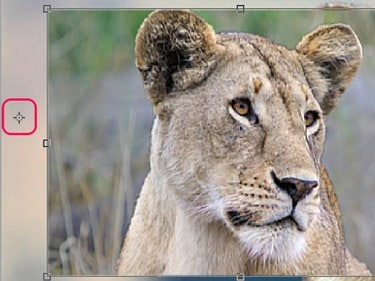
გადაიტანეთ საცნობარო წერტილი, რათა შეიცვალოს მასშტაბის ეფექტი ობიექტზე.
სურათის კრედიტი: სკრინშოტი Adobe-ის თავაზიანობით.




